Unsere Wertung
Pro
- Top Preis-Leistung
- Natürliches Schreibgefühl
- Guter Allrounder: Kombination aus Tablet, Notizheft und E-Reader
- Flüssiges Display
Kontra
- Firmeneigene App noch ausbaufähig
Fazit
Das XP-Pen Magic Note Pad ist eine gelungene Kombination aus Notizbuch, E-Reader und Tablet. Das mattierte Display des Android-Tablets ist scharf und das Schreib- und Malgefühl ist durch die papierähnliche Struktur angenehm natürlich. Ob für Skizzen, Notizen oder Multimedia-Anwendungen, das Tablet bietet eine beeindruckende Vielseitigkeit. Verbesserungsmöglichkeiten gibt es noch in der firmeninternen XP-Pen-Notes-App, die zum Beispiel Handschrift auf Deutsch (noch) nicht erkennt. Spannend sind die drei Farbmodi, zwischen denen man dank eines eigenen Buttons switchen kann.
Obwohl ich mich eher für das Remarkable entscheiden würde, weil ich die Philosophie des Ablenkungsfreien Arbeitens bevorzuge, vergebe ich 4,5 Sterne aus folgendem Grund: Das Android-Tablet funktioniert einwandfrei und das Schreibgefühl ist super. Man kann bei Bedarf für die Arbeit auf alle Drittanbieter-Apps ausweichen, die Android anbietet. Wenn man Lust hat einen Film zu schauen, ist das problemlos möglich. Und das Preis-Leistungs-Verhältnis ist top.
Price When Reviewed
This value will show the geolocated pricing text for product undefined
Best Pricing Today
Ich schreibe und zeichne gerne und viel auf Papier. Vor ein paar Jahren habe ich zunächst das Remarkable 2 genutzt und bin anschließend auf das Remarkable Paper Pro umgestiegen. Ich liebe an diesen Tablets, dass man fokussiert arbeiten kann, ohne viel Schnickschnack und ohne Ablenkungen jeglicher Art, wie zum Beispiel Spiele oder Streaming-Apps. Diese Tablets sind zwar super und ich kann sie auch für den Büroalltag sehr empfehlen, aber sie sind auch teuer.
Vor ein paar Wochen hatte ich das große 22-Zoll-Grafiktablett XP-Pen Artist Pro 22 (Gen 2) im Test und war von der Qualität und dem Preis-Leistungs-Verhältnis begeistert. Das war mein erstes Gerät dieser Firma, die schon 20 Jahre an Erfahrung im Bau von Zeichentabletts hat.
In diesem Beitrag steht jetzt der Test des XP-Pen Magic Note Pad an, das erste digitale Schreibtablett des Herstellers, das gegen das Remarkable Paper Pro antritt.
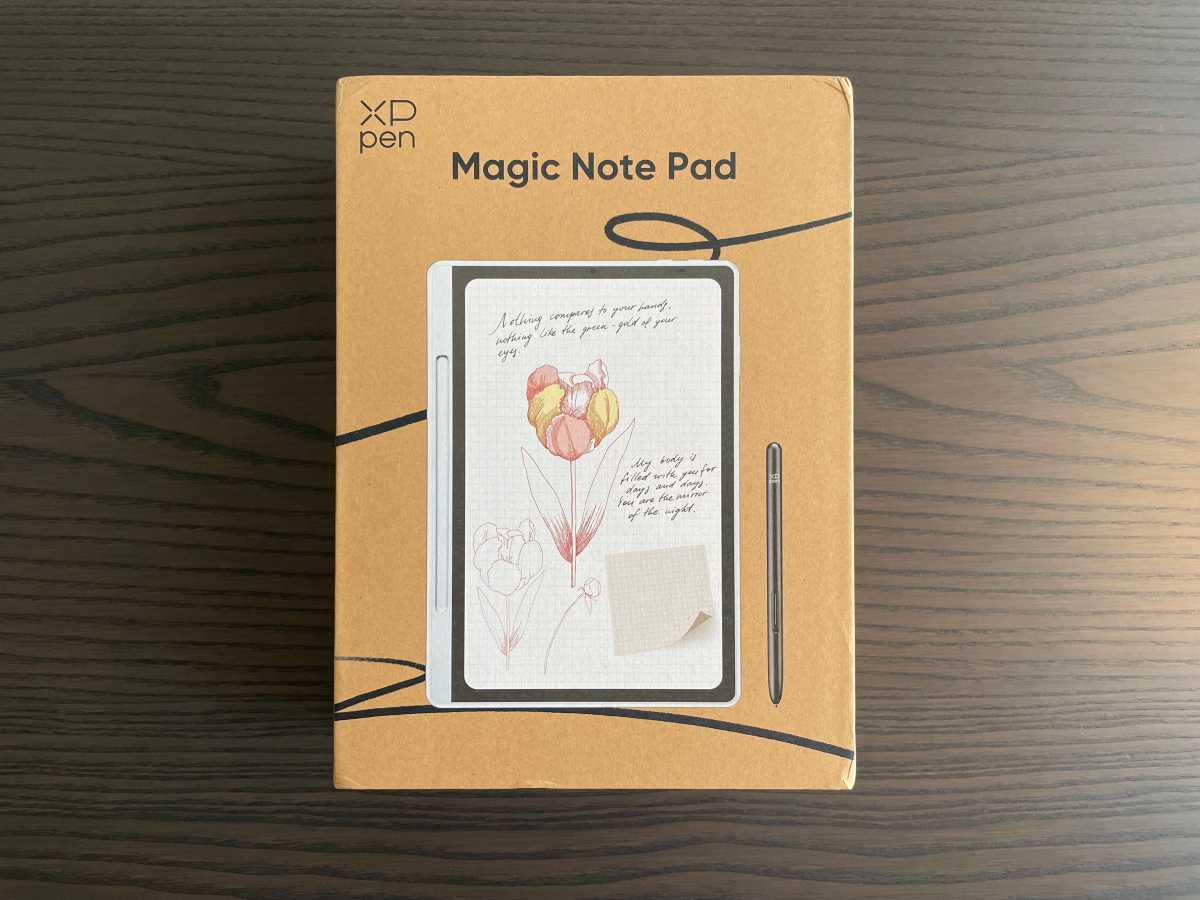
Jérémie Kaiser
Geplant war die Veröffentlichung dieses Tests bereits vor einem Monat. Aufgrund erheblicher Lieferverzögerungen durch einen Paketdienstleister, den ich hier nicht nennen werde (über zehn Zustellversuche), hat sich der Artikel jedoch verschoben.
Das Magic Note Pad ist da
Nach dem Öffnen finden wir alles ordentlich und kompakt verpackt vor. Im Lieferumfang enthalten sind das Magic Note Pad, eine magnetische Schutzhülle, den X3 Pro Stift 2, 4 weiche Stiftspitzen, den dazugehörigen Spitzenabzieher, ein USB-C-Kabel zum Laden und ein Netzteil.

Jérémie Kaiser

Jérémie Kaiser
Im Vergleich zum Remarkable Paper Pro ist das schon einmal ein Plus, denn eine Schutzhülle muss man beim Konkurrenten separat dazukaufen.
Das Design: Hübsch, aber …
Das hellgraue Tablet ist 182 x 259 x 7 mm groß, 495 g leicht und liegt angenehm in der Hand. Es ähnelt vom Design entfernt dem Remarkable 2. Den Stift kann man dank eines Magneten auf der linken Seite in die dafür vorgesehene Kuhle hängen. Als Rechtshänder ist das für mich beim Arbeiten etwas gewöhnungsbedürftig, aber nicht weiter schlimm.

Jérémie Kaiser
Des Weiteren verfügt das Tablet über eine 13-Megapixel-Frontkamera – die manch einer gerne abdecken wollen würde – zwei Lautsprecher und zwei Mikrofone. Auf der rechten Seite befindet sich der Button für die Lautstärkeregulierung. An der oberen rechten Seite befinden sich der Power-Button sowie der Knopf für die drei Farbmodi. Unten ist die USB-C-Buchse zum Laden.

Die mitgelieferte magnetische Schutzhülle in der Farbe Anthrazit passt ganz hübsch zum Tablet. Am Platz, wo der Stift hängt, ist eine kleine Einbuchtung, die auf der Oberseite der Schutzhülle mit Plastik verstärkt wurde. Das ist zwar nützlich, wenn man das Tablet quer legt zum Schreiben, aber hochkant, wenn man den Deckel umklappt, liegt das Tablet nicht ganz auf. Das ist eventuell nicht ganz fertig gedacht und könnte unter Umständen stören. Zudem fühlt sich die Schutzhülle mit dem Plastik etwas billig an. Nichtsdestotrotz erfüllt sie ihren Zweck: den Schutz des Tablets; und ist dabei auch hübsch anzusehen.

Jérémie Kaiser

Jérémie Kaiser
Erster Betrieb: Mehr als nur ein Android-Tablet
Beim ersten Einschalten macht das Tablet einen guten Eindruck: Das Display ist angenehm scharf, die Farben wirken natürlich. Schon auf dem Startbildschirm wird klar: hier läuft Android – und zwar Android 14.
Die Konfiguration beginnt mit der Sprachauswahl. Besonders erfreulich: Der Touchscreen reagiert schnell und präzise, was für ein angenehm flüssiges Bediengefühl sorgt.
Positiv fällt auch die Barrierefreiheit auf. Bereits bei der Einrichtung bietet das Gerät mehrere Optionen für Menschen mit Sehbehinderung: „Anzeigegröße und Text“, „Vergrößerung“ (Bildschirm heranzoomen), „Vorlesen“ (Elemente auf dem Bildschirm werden beim Antippen laut vorgelesen), sowie „TalkBack“ (ein Bildschirmleseprogramm für Menschen ohne Sehvermögen oder mit Sehbehinderung).
Auch Jugendschutzeinstellungen sind direkt verfügbar. Danach geht es weiter mit dem Einrichten des WLANs und, falls gewünscht, dem Übertragen vorhandener Apps und Daten.
Praktisch: Man kann festlegen, wer das Gerät nutzt (ein Erwachsener/Teenager oder ein Kind), was besonders für Familien interessant ist.
Abschließend wird noch ein Google-Konto verknüpft, und schon ist das Tablet einsatzbereit.
Mein erster Eindruck: Es handelt sich auf den ersten Blick um ein klassisches Android-Tablet, aber mit Zusatzfunktionen, die ich nun erläutern werde.
Eine Kombination aus Notizbuch, E-Reader und Tablet
Das Display hat 10,9 Zoll, löst in Full-HD auf und bietet 400 cd/m² Helligkeit. Mit 90 Hz ist die Bildwiederholrate zwar eher niedrig, aber für Notizen völlig ausreichend. Auch beim Zeichnen kann sich das Tablet sehen lassen.
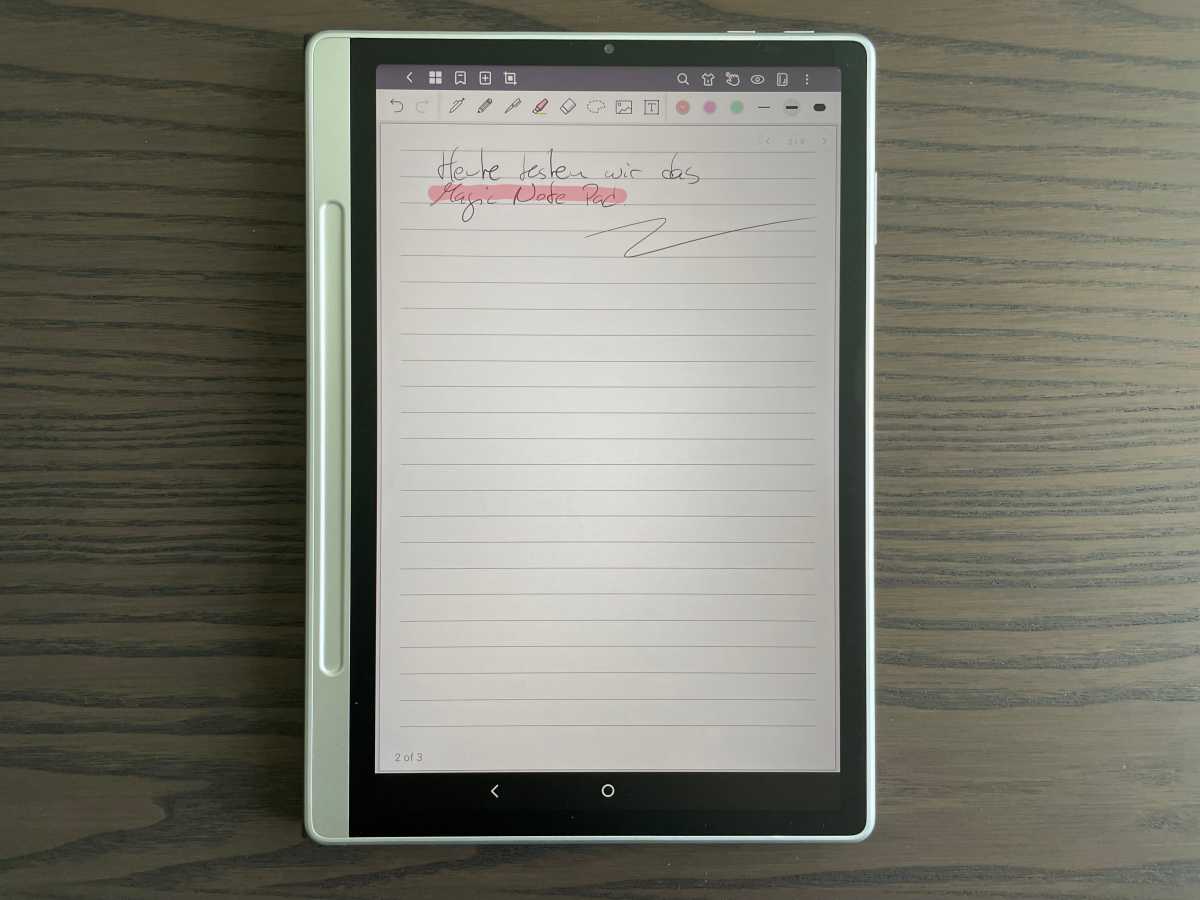
Jérémie Kaiser
Spannend an dem Tablet sind die drei Farbmodi, die man über den Button an der oberen Seite neben dem Power-Button aktivieren kann. Der Normale Modus hat Originalfarben, wie man es bei einem Tablet kennt. Der Farbpapier-Modus hat einen papierähnlichen Effekt, mit sanften Farben. Der dritte Effekt ist der Tintenpapier-Modus, mit papierähnlichem Effekt für schwarz-weiße Farben.
Zum Schreiben und Bearbeiten kann die firmeneigene und vorinstallierte App XP-Pen Notes (dessen Name während des Tests zu „Jnotas“ wechselte) genutzt werden. Nach einer schnellen und kostenlosen Registrierung stehen alle Funktionen vollständig zur Verfügung. Über ein schwebendes Stiftsymbol mit Shortcuts am linken Bildschirmrand lässt sich die App besonders schnell öffnen. Damit können Nutzer nicht nur klassische Notizen anlegen, sondern auch Screenshots, Signaturen, GIFs und vieles mehr erstellen. Die App unterstützt zudem die Cloud-Speicherung via Google Drive und Microsoft OneDrive.
Zur besseren Organisation der Inhalte erlaubt die App das Anlegen eigener Ordner, zum Beispiel für bearbeitete PDF-Dokumente. Bestehende Notizen lassen sich durch zusätzliche Seiten erweitern und individuell gestalten, auch mit wechselbaren Coverbildern.
Besonders praktisch ist die große Auswahl an Vorlagen, wie karierte und linierte Seiten, Kalender, Notenblätter oder auch Seiten für Storyboards. Beim Schreiben stehen verschiedene Stiftmodi zur Verfügung, wie Kugelschreiber, Bleistift, Füllfederhalter oder Textmarker. Eigene Farben lassen sich ebenfalls definieren. Häufig genutzte Werkzeuge können im „Stiftkasten“ abgelegt werden, der Platz für bis zu 30 Stifte bietet. Das Schreibgefühl ist papierähnlich und flüssig.
Darüber hinaus bietet die App zusätzliche Tools wie Textfelder, Formen, Bilder, URLs und Kommentare. Eine integrierte OCR-Funktion (Handschrift-zu-Text) ist ebenfalls an Bord. Leider hat die Funktion für die deutsche Sprache bei mir nicht funktioniert, was beim Remarkable ohne Probleme konvertiert wurde.
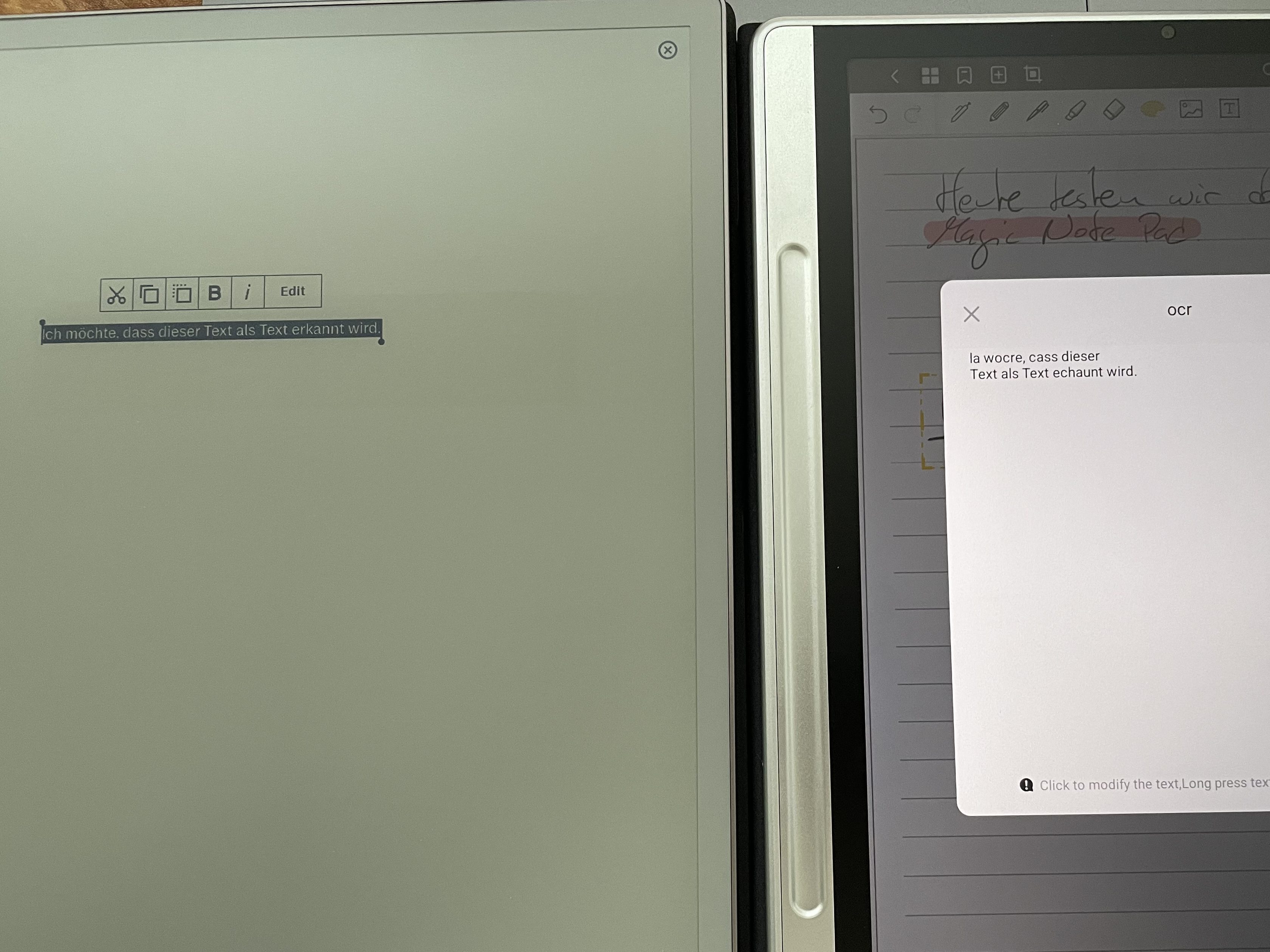
Was mir in der App XP-Pen Notes noch fehlt, ist die Möglichkeit auf mehreren Ebenen zu arbeiten, was bei manchen Arbeiten wirklich sinnvoll wäre. Beim Remarkable ist das dabei.
Und leider war nicht alles in der App übersetzt. Das hindert nicht an der Arbeit, aber hier ist noch Verbesserungsbedarf.
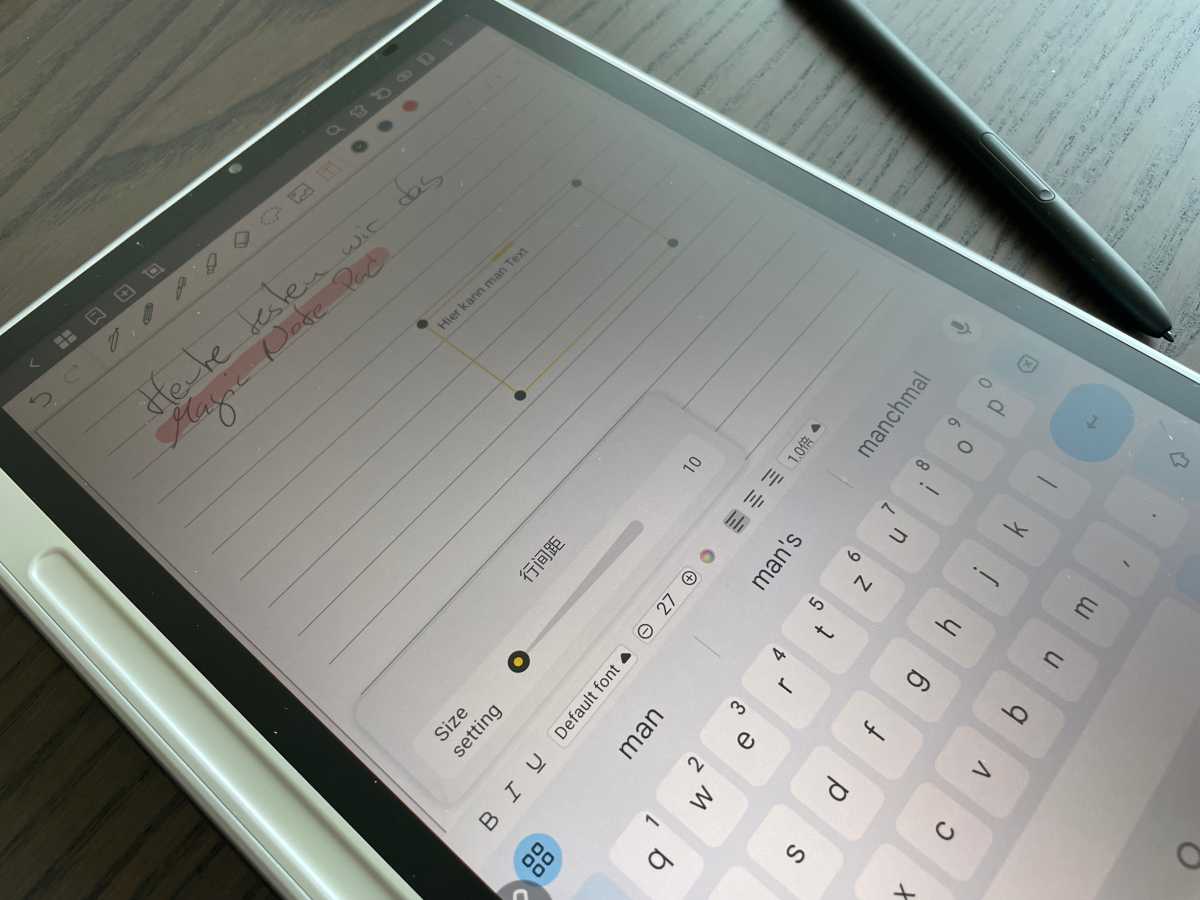
Jérémie Kaiser
Wie auch auf anderen Android-Tablets lassen sich Drittanbieter-Apps nutzen, wie zum Beispiel OfficeSuite. Super: WPS Office als kostenloses Textbearbeitungsprogramm ist vorinstalliert. Damit lassen sich Word-Dokumente bearbeiten und abspeichern, Power-Point-Präsentationen oder Tabellen erstellen und PDF-Dokumente bearbeiten.
Wie sieht es mit Zeichnen und Malen aus?
Auch zum Zeichnen eignet sich das Magic Note Pad durchaus gut, vorausgesetzt, man nutzt eine geeignete Zeichen-App und trägt idealerweise einen Zeichenhandschuh. Zwar funktioniert die Palm Rejection zuverlässig, dennoch sorgt ein Handschuh für weniger Frustration bei versehentlichen Fehlfunktionen.
Für den Test habe ich spontan die mir vorher unbekannte und kostenlose App ibisPaint X (mit Werbung) heruntergeladen, um die Stiftführung auszuprobieren. Das Ergebnis: Das Gefühl des Zeichnens ist wunderbar! Für schnelle Skizzen oder spontane Ideen ist das Tablet absolut ausreichend. Für längere Zeichen-Sessions oder besonders große Projekte würde ich allerdings zu einem etwas größeren Grafiktablet raten. Wer sich jedoch mit dem kleineren Display arrangieren kann, wird auch auf dem Magic Note Pad professionelle Ergebnisse erzielen.
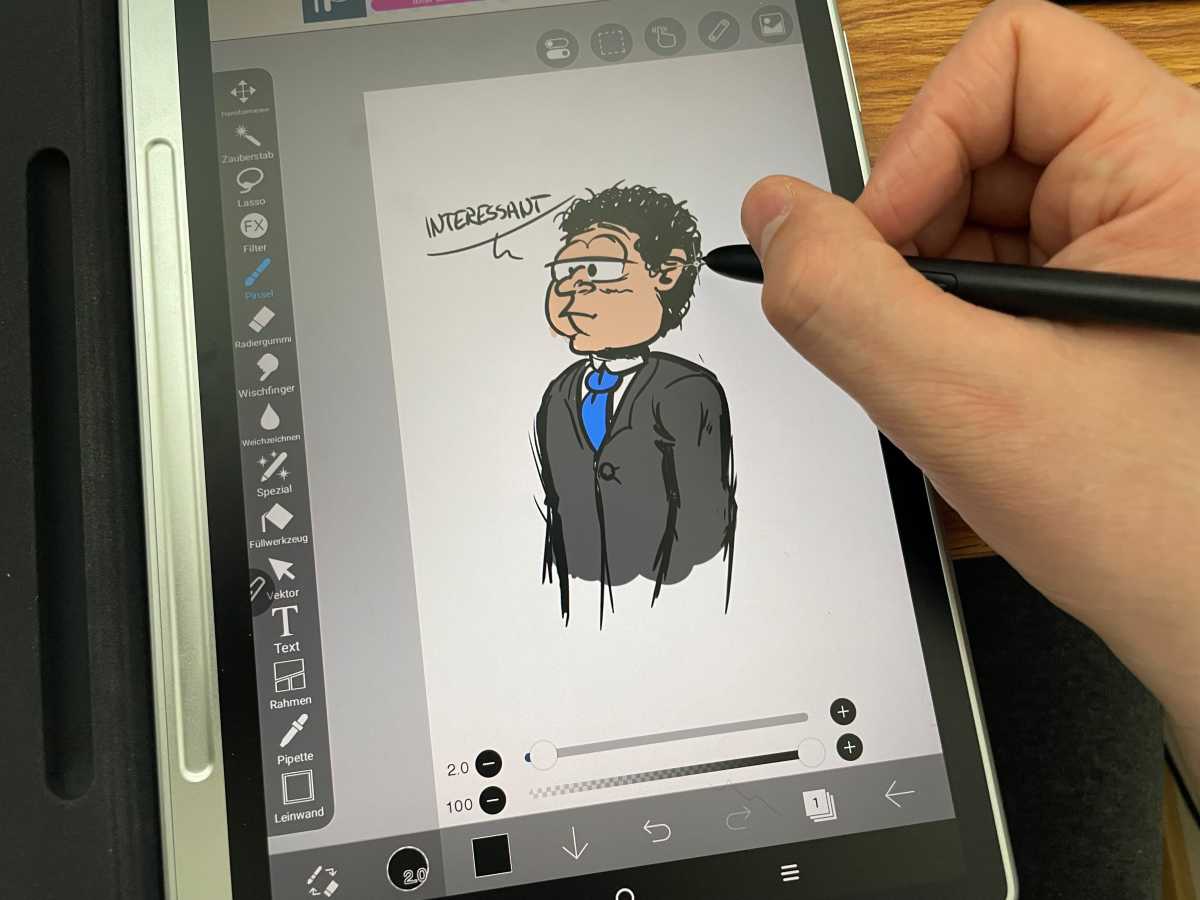
Jérémie Kaiser
Über die Laufzeit des Akkus mit 8.000 mAh kann ich noch nichts Genaueres sagen. Er leert sich schneller als beim Remarkable Paper Pro, aber auch das Magic Note Pad musste ich über die letzten Tage noch nicht aufladen (wobei ich es nicht intensiv genutzt habe). Meiner Meinung nach hält der Akku bei einfacher Nutzung gute 30 bis 45 Stunden. Bei intensivem Medienkonsum, wie stundenlangem Streamen, wohl deutlich weniger.
Der Stift: X3 Pro Pencil 2
Der X3 Pro Pencil 2 ist klein und ähnelt in der Größe einem Kugelschreiber. Der Stift liegt angenehm in der Hand, lässt sich magnetisch befestigen und kabellos laden. Er erkennt, wie das zuvor getestete Artist Pro 22, bis zu 16.384 Druckstufen, reagiert präzise und erlaubt überall dank Palm Rejection auch das Auflegen der Hand beim Schreiben. Ein integrierter „Radierer“ lässt sich bequem über die Seitentaste aktivieren. In der mitgelieferten Hülle hat der Stift zusätzlich einen sicheren Platz auf der linken Seite des Tablets.

Jérémie Kaiser
Beide Tablets sind paperlike, haben aber unterschiedliche Philosophien. Das Remarkable ist auf Ablenkungsfreiheit und Notizen ausgelegt und bewusst minimalistisch gehalten. Das Magic Note Pad ist ein Alleskönner, auch mit Fokus auf Unterhaltung, Apps und Multitasking. Gut zum Beispiel für Kreative, die das Tablet auch für Online-Meetings nutzen wollen.
Wer das nötige Kleingeld besitzt, sich von allem abschotten möchte, um konzentriert zu arbeiten, der sollte auf das Remarkable zurückgreifen. Wer auf seinen Geldbeutel achten muss, noch Videos sehen, E-Mails lesen oder Games zocken will, sollte sich eher das Magic Note Pad anschaffen.
Weiteres Zubehör
XP-Pen hat mir mitgeteilt, dass noch im Laufe dieses Jahres eine speziell für das Magic Note Pad entwickelte Tastatur erscheinen soll. Sollte mir ein Testgerät zur Verfügung gestellt werden, werde ich diesen Artikel entsprechend aktualisieren.
Vorsicht: Die Tastatur des Magic Drawing Pads ist nicht mit dem Magic Note Pad kompatibel!
Für 39,99 Euro erhält man im XP-Pen-Shop den portablen ACS05-Ständer (29,99 Euro, wenn man ihn direkt mitbestellt).
Die AC48 Schutzhülle gibt es aktuell kostenlos dazu.
Preis-Leistung
Im Lieferumfang enthalten sind das Magic Note Pad, der Stift und eine Schutzhülle. Aktuell gibt es die AC48 Schutzhülle kostenlos dazu. Wenn man bedenkt, dass man eine Kombination aus Notizbuch, E-Reader und Android-Tablet bekommt, ist der Preis von aktuell 417,99 Euro stark. Zum Vergleich: Das Remarkable Paper Pro, das ein E-Ink-Display besitzt und keine Drittanbieter-Apps anbietet, kostet in seiner günstigsten Form (Tablet und kostenloser Stift, ohne Schutzhülle) 649 Euro.
Fazit
Das XP-Pen Magic Note Pad ist eine gelungene Kombination aus Notizbuch, E-Reader und Tablet. Das mattierte Display des Android-Tablets ist scharf und das Schreib- und Malgefühl ist durch die papierähnliche Struktur angenehm natürlich. Ob für Skizzen, Notizen oder Multimedia-Anwendungen, das Tablet bietet eine beeindruckende Vielseitigkeit. Verbesserungsmöglichkeiten gibt es noch in der firmeninternen XP-Pen-Notes-App, die zum Beispiel Handschrift auf Deutsch (noch) nicht erkennt. Spannend sind die drei Farbmodi, zwischen denen man dank eines eigenen Buttons switchen kann.
Obwohl ich mich eher für das Remarkable entscheiden würde, weil ich die Philosophie des Ablenkungsfreien Arbeitens bevorzuge, vergebe ich 4,5 Sterne aus folgendem Grund: Das Android-Tablet funktioniert einwandfrei und das Schreibgefühl ist super. Man kann bei Bedarf für die Arbeit auf alle Drittanbieter-Apps ausweichen, die Android anbietet. Wenn man Lust hat einen Film zu schauen, ist das problemlos möglich. Und das Preis-Leistungs-Verhältnis ist top.
Technische Daten
Name und Model:
Magic Note Pad
Model: MNP1095
Größe und Gewicht:
Abmessungen: 182 x 259 x 7 mm
Arbeitsbereich: 148 x 236 mm
Gewicht: 495 g
Display:
Auflösung: 1920 x 1200
Farben: 16,7 Millionen
Bildwiederholfrequenz: 90 Hz
Farbraumabdeckung (typisch): sRGB 95 %
Vollständig laminiert
Helligkeit: 400 Nits
CPU:
MT8781, 8-Kern-Prozessor
RAM/ROM:
6 GB / 128 GB
W-LAN:
802.11a/b/g/n/ac, 2.4 GHz/5 GHz
Audio:
2 Lautsprecher
2 Mikrofone
Stift:
Modell: X3 Pro Stift 2
Druckstufen: 16384
Auflösung: 5080 LPI
Genauigkeit: ca. 0,4 mm (Mitte), ca. 1,5 mm (Ecke)
Anschlüsse, Leistung und Kompatibilität:
Eingangsleistung: PD 9 V⎓2,22 A oder 5 V⎓3 A
Netzteil: 20 W
Betriebssystem: Android 14
Das könnte Sie auch interessieren:











